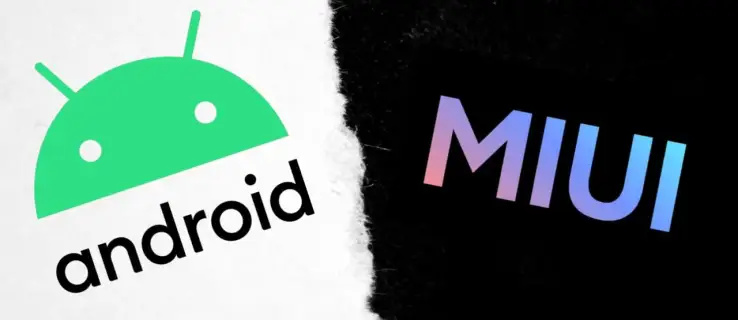สิ่งที่ต้องรู้
- บน iPhone ให้เปิดบริการระบุตำแหน่ง ไม่เช่นนั้นโทรศัพท์จะไม่ติดตามตำแหน่งของคุณ
- ดูประวัติ Google Maps: ในแอป ให้แตะของคุณ รูปโปรไฟล์ > ข้อมูลของคุณในแผนที่ > ดูและลบกิจกรรม .
- หากต้องการดูประวัติ iOS: การตั้งค่า > ความเป็นส่วนตัว > บริการระบุตำแหน่ง > บริการระบบ > สถานที่สำคัญ .
บทความนี้จะอธิบายวิธีดูประวัติตำแหน่งของคุณโดยใช้ข้อมูลที่รวบรวมโดยแอป Google Maps หรือข้อมูลจากบริการระบุตำแหน่งของ iPhone คำแนะนำของ iPhone ครอบคลุม iOS 12 และใหม่กว่า
เปิดใช้งานบริการระบุตำแหน่งสำหรับ Google Maps
ก่อนที่ Google Maps จะสามารถติดตามตำแหน่งของคุณได้ จะต้องเปิดใช้งานบริการระบุตำแหน่งบน iPhone ไม่จำเป็นต้องเปิดแอป Google Maps บน iPhone เพื่อติดตามตำแหน่งของคุณ แต่ไม่สามารถทำงานได้หากไม่มีการเปิดและเปิดใช้งานบริการระบุตำแหน่งสำหรับ Google Maps
วิธีตั้งค่า youtube เป็นโหมดมืด
-
บน iPhone ให้แตะ การตั้งค่า .
-
แตะ ความเป็นส่วนตัว แล้วเปิดเครื่อง บริการระบุตำแหน่ง .

-
เลื่อนลงและเลือก Google Maps จากนั้นแตะ เสมอ .

คุณไม่จำเป็นต้องเปิดแอป Google Maps ทิ้งไว้ เพียงเก็บ iPhone ของคุณไว้กับคุณ มันจะเริ่มติดตามและคุณสามารถดูประวัติตำแหน่ง Google ของคุณได้
ดูประวัติการติดตามใน Google Maps
หลังจากเปิดบริการระบุตำแหน่งแล้ว ต่อไปนี้เป็นวิธีดูประวัติการติดตามของคุณใน Google Maps แอป:
-
เปิด Google Maps และแตะของคุณ รูปประจำตัว .
-
แตะ ข้อมูลของคุณในแผนที่ . ในส่วนการควบคุมทั่วทั้ง Google ให้เลือก ดูและลบกิจกรรม .
-
แผนที่จะเปิดขึ้นเพื่อดูประวัติตำแหน่งล่าสุด โดยแสดงเส้นทางการเดินทางและสถานที่สำคัญในท้องถิ่นหรือจุดแวะพัก แผนที่สามารถซูมได้ ดังนั้นคุณจึงสามารถขยายเพื่อดูรายละเอียดได้ ใช้เมนูใต้แผนที่โดยตรงเพื่อสลับไปยังวันที่อื่น รายละเอียดของประวัติก็ปรากฏอยู่ใต้แผนที่ด้วย
ทำไมทีวี vizio ของฉันไม่เปิดขึ้น

คุณสามารถลบประวัติออกจากไทม์ไลน์หรือลบประวัติทั้งหมดของคุณออกจากฐานข้อมูล
คุณยังสามารถดูประวัติ Google Maps ของคุณบนคอมพิวเตอร์เดสก์ท็อปหรือแล็ปท็อปได้โดยไปที่ www.google.com/maps/timeline .
ประวัติตำแหน่งของ Apple iOS และ iPhone วิธีการ
Apple ยังรวบรวมข้อมูลตำแหน่งหากคุณอนุญาต แต่จะให้ข้อมูลประวัติน้อยกว่าและมีรายละเอียดน้อยกว่า อย่างไรก็ตาม คุณสามารถดูประวัติบางส่วนได้ ต่อไปนี้คือวิธีการตั้งค่าบน iPhone ของคุณ:
-
แตะ การตั้งค่า .
-
เลื่อนลงแล้วแตะ ความเป็นส่วนตัว > บริการระบุตำแหน่ง .

-
เลื่อนไปที่ด้านล่างของหน้าจอบริการหาตำแหน่งที่ตั้งแล้วแตะ บริการระบบ .
-
แตะ สถานที่สำคัญ (เรียกว่า สถานที่ที่พบบ่อย ใน iOS บางเวอร์ชัน) คุณสามารถปิดคุณสมบัตินี้ได้โดยใช้สวิตช์สลับที่ด้านบนของ สถานที่สำคัญ หน้าจอ.
-
เลื่อนไปที่ด้านล่างของหน้าจอเพื่อค้นหาประวัติตำแหน่งของคุณพร้อมชื่อสถานที่และวันที่ ตอนนี้คุณสามารถเห็นทุกสิ่งที่ Apple เห็นได้แล้ว
ฉันจะหาประวัติ Google ได้อย่างไร

Apple เก็บสถานที่ในจำนวนจำกัด และไม่มีข้อมูลเส้นทางการเดินทางและไทม์ไลน์ที่แม่นยำเช่น Google โดยจะระบุสถานที่ วันที่ และวงกลมตำแหน่งโดยประมาณบนแผนที่แบบไม่โต้ตอบ (คุณไม่สามารถบีบนิ้วเพื่อซูมได้) หากคุณไม่ต้องการให้ Apple ติดตามคุณ ให้ปิดสวิตช์ สถานที่สำคัญ ในแอปการตั้งค่าของ iPhone
บริการระบุตำแหน่งทำงานอย่างไร
มีคนไม่มากที่รู้ว่าการรับรู้ตำแหน่งของอุปกรณ์พกพาและซอฟต์แวร์ของพวกเขาครอบคลุมถึงการติดตามและบันทึกประวัติตำแหน่งด้วยเช่นกัน ในกรณีของ Google หากคุณเลือกใช้ ประวัติตำแหน่งของคุณประกอบด้วยไฟล์ข้อมูลโดยละเอียดและค้นหาได้พร้อมเส้นทางที่มองเห็นได้ ซึ่งจัดเรียงตามวันที่และเวลา Apple ให้ข้อมูลน้อยลง แต่จะเก็บและแสดงบันทึกสถานที่ที่คุณเยี่ยมชมล่าสุดตามคำขอของคุณ โดยไม่มีคุณลักษณะเส้นทางโดยละเอียดที่ Google นำเสนอ
ทั้ง Google และ Apple ให้การรับประกันความเป็นส่วนตัวในไฟล์ประวัติเหล่านี้ และคุณสามารถเลือกไม่รับหรือลบประวัติตำแหน่งของคุณได้ ในกรณีของ Google
บริการเหล่านี้เป็นบริการอันทรงคุณค่าที่ช่วยเหลือคุณได้ตราบเท่าที่คุณเลือกใช้ ในบางสถานการณ์ ประวัติตำแหน่งอาจมีบทบาทสำคัญในสถานการณ์ทางกฎหมายหรือการช่วยเหลือ
1:16คำถามที่พบบ่อย- มีวิธีหยุดไม่ให้ทุกคนติดตามฉันหรือไม่?
ผู้ให้บริการของคุณจะทราบอยู่เสมอว่าคุณอยู่ที่ไหนเพื่อให้แน่ใจว่ามีสายโทรศัพท์เข้ามาหาคุณ สำหรับทุกสิ่งทุกอย่าง คุณต้องปิดบริการระบุตำแหน่ง บน Android: ปัดลงจากด้านบนของหน้าจอ > แตะ ไอคอนตำแหน่ง (ดูเหมือนหยดน้ำตาหันขึ้นและมีจุดอยู่ด้านใน) > บริการระบุตำแหน่ง > เปลี่ยนการปรับปรุงความแม่นยำของตำแหน่งเป็น บน หรือ ปิด . สำหรับ iOS: เปิดไฟล์ การตั้งค่า แอพ > ความเป็นส่วนตัวและความปลอดภัย > บริการระบุตำแหน่ง > บริการระบุตำแหน่งมีสวิตช์หลัก หรือคุณสามารถปัดเพื่อดูว่าแอปใดสามารถเข้าถึงตำแหน่งของคุณ (และคุณสามารถเปิดหรือปิดได้ตามที่เห็นสมควร)
- คุณยังสามารถหาใครสักคนได้หรือไม่หากโทรศัพท์ของพวกเขาไม่มีบริการ?
ไม่ แต่ถ้าคุณเคยติดตามพวกเขาโดยได้รับอนุญาตผ่าน Find My... ก็ควรแสดงตำแหน่งสุดท้ายให้คุณเห็น เปิด ค้นหาของฉัน > ประชากร (มุมซ้ายล่าง). ตำแหน่งสุดท้ายของพวกเขาจะพร้อมใช้งาน